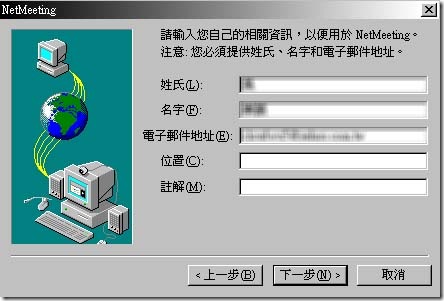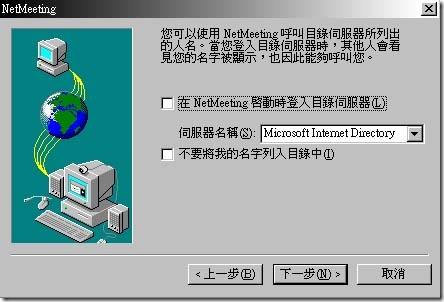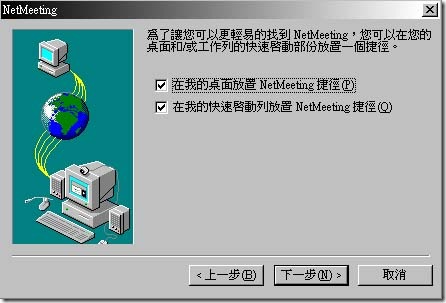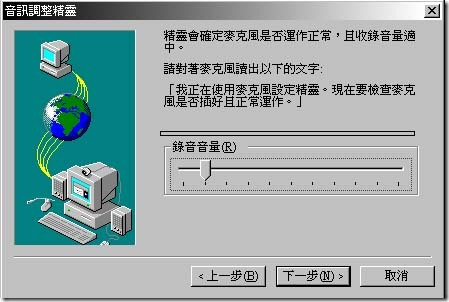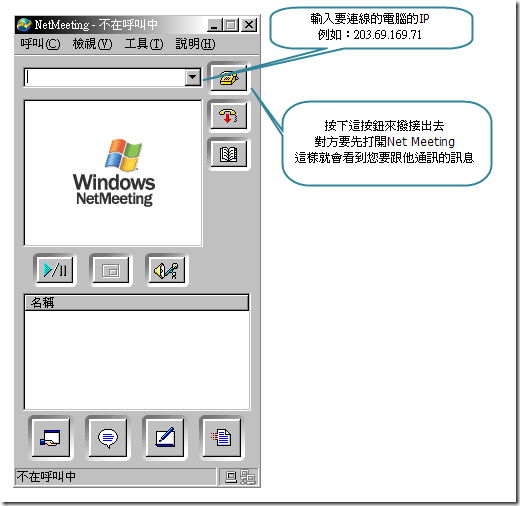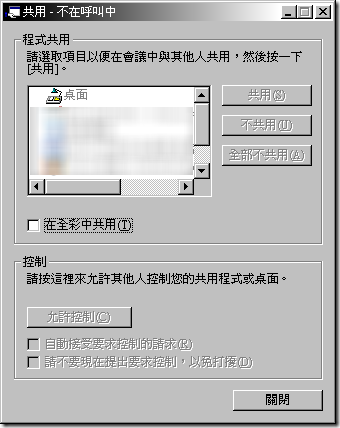先前cloudio在一家公司當過一陣子的MIS
cloudio的定位比較偏向與資訊外包商合作
還有公司內大大小小的軟硬體維護
不時得東跑西跑
常常就是東一個"小吳!我不能上網"
西一個"小吳!為什麼word打不開"…
先前cloudio在一家公司當過一陣子的MIS
cloudio的定位比較偏向與資訊外包商合作
還有公司內大大小小的軟硬體維護
不時得東跑西跑
常常就是東一個"小吳!我不能上網"
西一個"小吳!為什麼word打不開"…
還有我女友的"小吳!放音樂"
(這就不用到她電腦了XD)
還好辦公室沒有跨樓層
不然我還真的會抓狂
不過照理說企業中應該是會配置幾台server來存放資料或是做進一步的AD網域
有很多時候使用者的問題是跟server的配置有關係的
那這樣維護起來就要命了吧
起碼得機房跟使用者電腦兩頭跑了
還有cloudio常常會遇到有朋友在MSN上問電腦的設定或操作問題
這時候我想還是不要在稱了!!
操控遠方的電腦比較快了
一般來說使用者的電腦都是windows 了
那麼電腦中已經有一個可以用來接受 操控遠端電腦的程式了
這個程式叫做Net Meeting啦
Net Meeting可以幹嘛?
它可以操控遠端的的電腦
呼叫遠端的電腦來對方操控您的電腦
聊天、傳檔、視訊會議等等
cloudio也曾拿來做教學
讓多台使用者電腦看我正在操控的電腦的操作畫面
這邊cloudio就來介紹一下Net Meeting的簡易用法
學會後當遠方的同學、女友等等的電腦有問題就直接叫他們讓您操控他們的電腦來操作比較快了
首先要先設定Net Meeting
先點開始>執行或是直接windows鍵+R就可以打開此視窗
然後輸入conf後出現下方畫面
這一步直接跳過
設定姓氏、名子、電子郵件地址3個必填欄位後下一步
這一步也跳過(因為現在已經沒有這邊提供的伺服器可以登入了)
依您的網路狀態選擇適當的連線速度
這邊就隨您喜歡設定了(建議還是設定一個在桌面啦)
開始設定音訊(就是耳麥~)因為Net Meeting可以用耳麥對話
裝置沒問題就下一步
直接下一步吧
很瑣碎…
終於完成了:D
按下確定後畫面會閃一下
然後出現Net Meeting囉
這邊是需要被操控只要操控別人的電腦都要設定的
再來是怎麼連到對方電腦(不管您是要操控別人或要求別人操控您的電腦)
連線成功後就會看到名稱欄裡面有人囉
再來就請要被操控的電腦開放權限來讓人協助
點擊工具列的工具>共用後顯示以下視窗
這邊就請要被操控的電腦點選桌面>然後右方的共用等按鈕會變可選,點選共用>
然後下方的允許控制會變可選,點選他>再來勾選自動接受要求控制的請求
然後要操控的一端就可以隨心所欲的操控允許控制的使用者的電腦囉~
當然對方也會看到滑鼠像見鬼了一樣的在玩弄他的電腦
Net Meeting的簡易教學到此為此囉
當然您也可以選擇其他廠商的軟體
只是這樣的話您還必須請對方先到指定網站下載
再安裝該軟體
應該是會比使用windows內建的Net Meeting慢一些些
這邊就留給各位評估了^^